用excel统计数据的时候一个一个打是很麻烦的,因此下拉递增功能可以帮上大忙,为了帮助不明白怎么操作的用户使用我们带来了excel数字下拉递增设置方法教学。
excel数字下拉递增:
方法一:
1、首先对准数据,然后将鼠标放到右下角出现一个“+”。
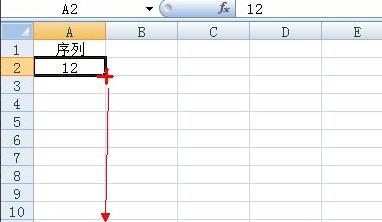
2、然后下拉可以看到数据都是一样的。
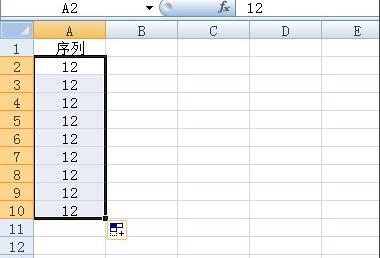
3、然后点击右下角,选择“填充序列”。
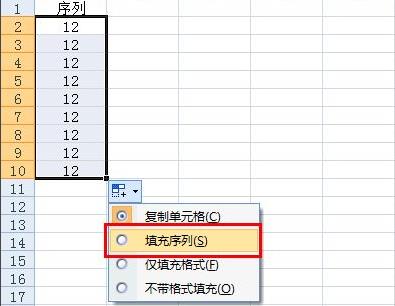
4、然后就可以看到数值递增了。
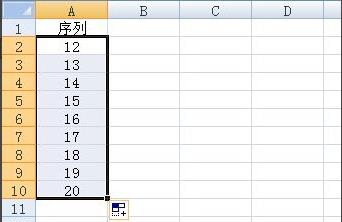
方法二:
1、直接输入两个递增的数据。
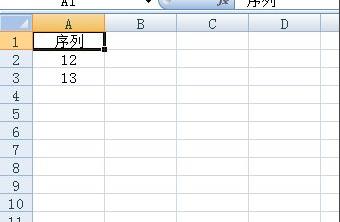
2、然后直接下拉就好了。
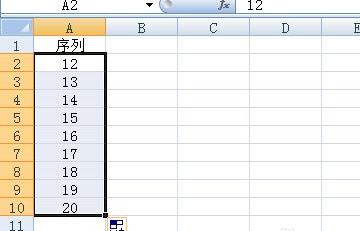
相关文章:函数公式大全|小数点+E+ 17
版权声明:本文章为网络收集,不代表本站立场。文章及其配图仅供学习分享之用,如有内容图片侵权或者其他问题,请联系本站作侵删。
